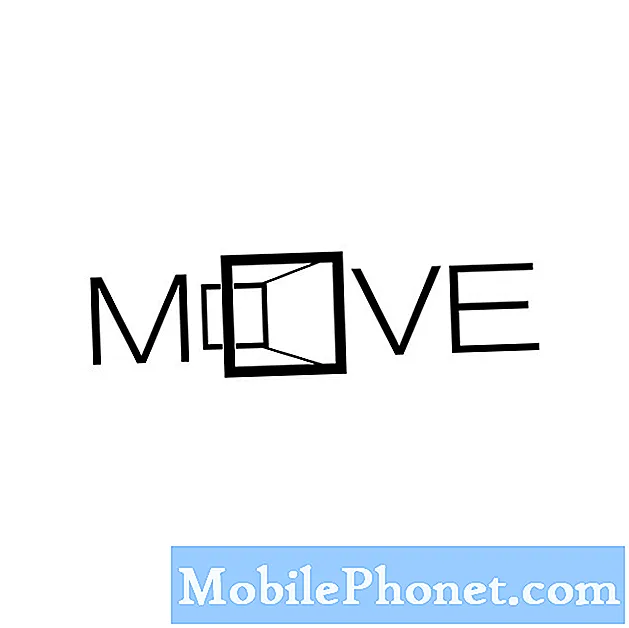
Ha androidos telefonja csak 16 GB-os belső memóriával rendelkezik, akkor valószínűbb, hogy néhány hónapos használat után elfogy a hely, különösen, ha az eszköz jó kamerákkal rendelkezik, és hogy szívesen fényképez mindent, amivel mindennap találkozik. Az alacsony tárolókapacitású telefonok gyakran rendelkeznek microSD-kártyahellyel a bővíthető memória számára.
Lehet, hogy nem tudja minden alkalmazását egy külső tárolóeszközre áthelyezni, a fájlokat, képeket és videókat azonban biztosan áthelyezheti. Ha arra törekszik, hogy helyet szabadítson fel más alkalmazások számára, akkor ezeket a fájlokat el kell menteni az SD-kártyára. Ebben a bejegyzésben bemutatom, hogyan helyezheti át képeit az SD-kártyára. Tehát olvassa el, mert ez a cikk így vagy úgy segíthet Önnek.
A képek áthelyezése a belső tárhelyről SD-kártyára
Mindig ezt a módszert javasolnám, mivel ennek végrehajtásához semmilyen eszközt vagy számítógépet nem kell használnia, csak a telefonján. Bármelyik Android-eszköz rendelkezik saját fájlkezelővel, és ezt az alkalmazást fogja használni az áthelyezni kívánt képek eléréséhez. Feltételezem, hogy már csatlakoztatta a microSD-kártyát és formázta, hogy használhatóvá váljon. Így történik ez…
- A kezdőképernyőn navigáljon: Alkalmazások> Eszközök> Fájlkezelő.
- Koppintson a Képek elemre.
- Érintse meg és tartsa lenyomva az egyik képet, amíg az egyes elemek bal oldalán megjelennek a jelölőnégyzetek.
- Most jelölje ki az áthelyezni kívánt képet a mellette lévő négyzet bejelölésével, vagy ha mindet áthelyezni szeretné, tegye a pipát a tetején lévő négyzetbe.
- Miután már kiválasztotta a képeket, koppintson a Tovább gombra a jobb felső sarokban.
- Most válasszon az Áthelyezés vagy a Másolás között. Ha az Áthelyezés lehetőséget választja, akkor az összes kép kivágásra kerül az aktuális helyről, és új választott helyre kerül. Ha azonban a Másolás lehetőséget választja, az Android minden kép másolatát létrehozza az Ön által megadott helyre.
- Válassza az SD-kártyát.
- Keresse meg azt a mappát, ahová áthelyezi vagy átmásolja a képeket, vagy létrehozhat egyet.
- Várja meg, amíg a telefon befejezi a képek mozgatását, és a képek számától függően néhány percet igénybe vehet.
Képek áthelyezése SD-kártyára számítógép segítségével
Ha még nem szokott fájlokhoz férni a telefon fájlkezelőjével, akkor előfordulhat, hogy csatlakoztatnia kell készülékét a számítógéphez. Ennek során hozzáférhet a képeihez, és egyszerűen áthúzhatja őket egy új helyre. Így történik ez…
- Csatlakoztassa a telefont a számítógéphez az eredeti kábellel. Az Android-eszközöket legtöbbször a számítógép képes felismerni és felismerni az illesztőprogramok telepítése nélkül.
- Amikor a rendszer kéri a kapcsolattípus kiválasztását, koppintson a Médiaeszköz (MTP) elemre.
- Nyissa meg a számítógépén a Fájlkezelőt.
- Kattintson Android telefonja nevére. Ha nem találja, akkor kattintson a bal oldali sávon erre a számítógépre.
- Kattintson duplán a „Internal storage” mappára.
- Kattintson duplán a „DCIM” mappára. Ez az alapértelmezett mappa, ahová a telefon kamerájával készített összes fotót és videót elmenti.
- Kattintson duplán a „Camera” mappára.
- Válassza ki az átvinni kívánt fényképeket, majd kattintson a jobb gombbal a kijelölt fotókra, és válassza a Másolás lehetőséget.
- Kattintson ismét androidos telefonjának nevére, és ezúttal kattintson az SD-kártya elemre.
- Keresse meg azt a mappát, ahová áthelyezni vagy létrehozni szeretné a képeket.
- Kattintson a jobb gombbal a mappára, majd kattintson a beillesztés gombra, vagy nyomja meg a CTRL + V billentyűkombinációt.
- Várja meg, amíg a számítógép befejezi a fájlok áthelyezését.
- Az átvitel befejezése után válassza le telefonját a számítógépről. Ezután elérheti képeit az SD-kártyáról a Galéria vagy a Fotók segítségével.
Ami az SD-kártyára történő képeket illeti, ez a két módszer a legkönnyebben elvégezhető. Remélem, hogy ez az útmutató segített végrehajtani ezt a feladatot a telefonján.
Kapcsolatba lépni velünk
Mindig nyitottak vagyunk problémáira, kérdéseire és javaslataira, ezért bátran forduljon hozzánk ezen űrlap kitöltésével. Ez egy ingyenes szolgáltatás, amelyet kínálunk, és egy fillért sem számítunk fel érte. De ne feledje, hogy naponta több száz e-mailt kapunk, és lehetetlen, hogy mindegyikre válaszoljunk. De biztos lehet benne, hogy minden kapott üzenetet elolvastunk. Azok számára, akiknek segítettünk, kérjük, terjessze a hírt, megosztva a bejegyzéseinket barátaival, vagy egyszerűen megkedvelve a Facebook és a Google+ oldalunkat, vagy kövessen minket a Twitteren.


